Na een jaar experimenteren is Microsoft klaar om Project Moca in zijn productportfolio te integreren. Dat neemt de vorm aan van een nieuwe ‘Bord’-weergave in de Outlook-kalender. ‘Bord’ is een projectmanagementsoverzicht dat je agenda combineert met andere relevante data. Denk daarbij aan notities, taken, het weer, vooropgestelde doelen, contactgegevens of zelfs bestanden. Je kan de nieuwe tool zien als een enorm bureau waarop je belangrijke gegevens kan ordenen, zodat je in één oogopslag ziet wat voor jouw belangrijk is. De tool zit een beetje verstopt, dus wij gaan er even mee aan de slag zodat jij niet zelf op zoek moet.
De eerste klus: het bord vinden. Voorlopig is de nieuwe tool enkel beschikbaar via Outlook in je browser, al vermoeden we dat een integratie met de Outlook-toepassing niet zo heel veraf is.
-
Vind de tool
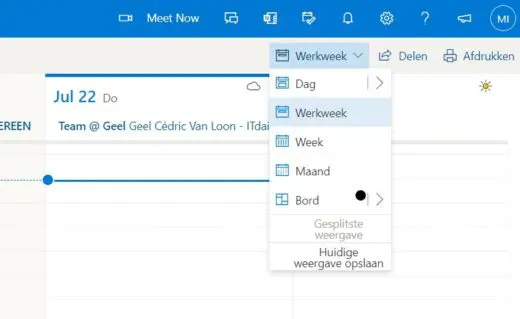
Ga naar www.ofice.com en klik links op Outlook. In de verticale balk links kan je nu bovenaan de agenda kiezen. Klik daarop en selecteer rechts de weergaves. Daar zal nu waarschijnlijk Werkweek staan. In dit submenu schuilt de nieuwe Bord-tool. Klik erop om ernaar toe te gaan.
-
Minigids
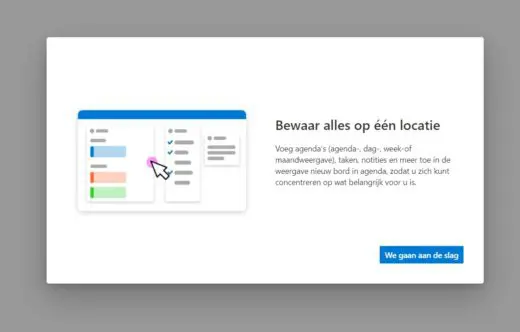
Voor de Bord-weergave wordt je getrakteerd op een korte gids van Microsoft zelf waarin de tool wordt voorgesteld. Ging je eerder al met Project Moca aan de slag, dan kan je ook van die url naar de Bord-toepassing gaan.
-
Tips van Microsoft
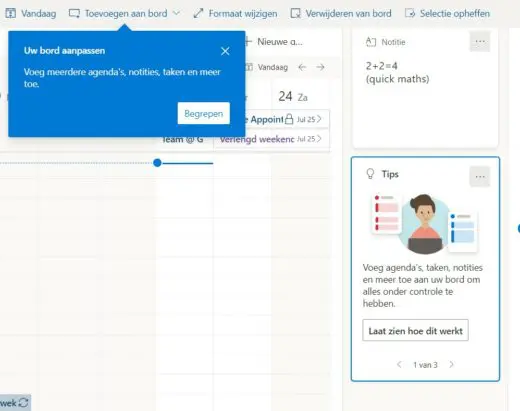 In de standaardweergave toont Microsoft meteen je agenda, een lege notitie, een vakje voor taken en een ander voor tips. Klik bij Tips op Laat zien hoe dit werkt voor een korte tour van de belangrijkste knoppen.
In de standaardweergave toont Microsoft meteen je agenda, een lege notitie, een vakje voor taken en een ander voor tips. Klik bij Tips op Laat zien hoe dit werkt voor een korte tour van de belangrijkste knoppen. -
Slepen en zoomen

Bord biedt een heel grote weergave waar je mee kan zoomen en slepen. Klik op een lege plaats om alle blokjes te verplaatsen, of selecteer rechts onderaan het vergrootglas om in en uit te zoomen. Je kan daarvoor ook de sneltoetsen Ctrl + [ en Ctrl + ] gebruiken, al werkt voor ons momenteel enkel inzoomen met de knoppen.
-
Blok verwijderen
Individuele blokken kan je verslepen zodat de belangrijkste zaken steeds in beeld staan. Tijdens het slepen verschijnt er een raster en springen de blokken in kleine stapjes vast, zodat zaken steeds netjes op een lijn staan. Om een blok te verwijderen klik je op de drie puntjes en selecteer je Verwijderen van bord.
-
Nieuwe blokken
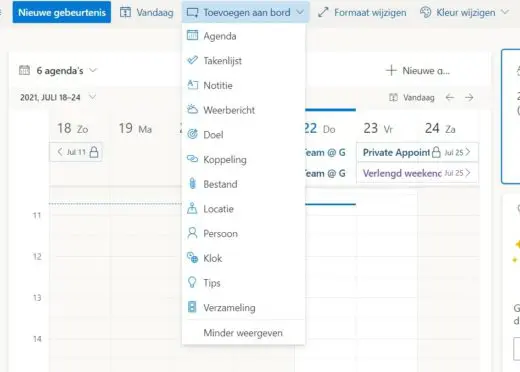
Nieuwe blokken toevoegen gaat via de klop Toevoegen aan bord bovenaan. Daar krijg je slechts een beperkte selectie te zien, dus selecteer zeker Alles weergeven voor het volledige overzicht. Het bord groeit mee naarmate je meer zaken toevoegt.
-
Integratie met Microsoft 365
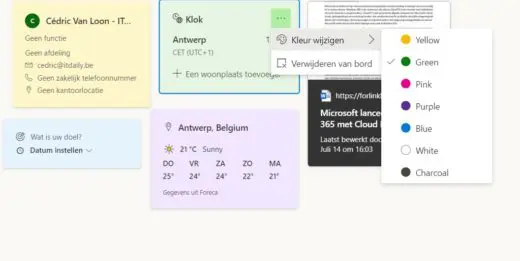 De beschikbare blokken zitten netjes geïntegreerd met Microsoft. Zo kan je via Persoon snel aan contacten binnen je organisatie en selecteer je bij Bestand meteen een document uit OneDrive. Dat verschijnt op het bord met een handige preview. Klik je erop, dan ga je naar de relevante tool zoals Word of Excel Online. Notities synchroniseren met de OneNote-feed.
De beschikbare blokken zitten netjes geïntegreerd met Microsoft. Zo kan je via Persoon snel aan contacten binnen je organisatie en selecteer je bij Bestand meteen een document uit OneDrive. Dat verschijnt op het bord met een handige preview. Klik je erop, dan ga je naar de relevante tool zoals Word of Excel Online. Notities synchroniseren met de OneNote-feed. -
Ordenen met verzamelingen
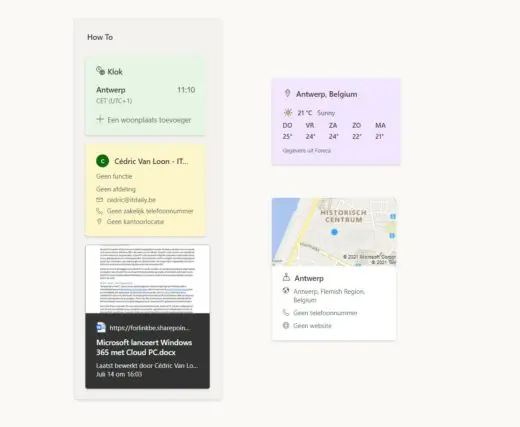 Tot slot verdient het blok Verzameling nog extra vermelding. Daarmee kan je verschillende blokken aan elkaar linken als één geheel. Dat is handig wanneer verschillende zaken samen horen. Denk bijvoorbeeld aan enkele contactgegevens, documenten en de klok met het uur voor een project waaraan je samen met iemand uit een andere tijdszone werkt.
Tot slot verdient het blok Verzameling nog extra vermelding. Daarmee kan je verschillende blokken aan elkaar linken als één geheel. Dat is handig wanneer verschillende zaken samen horen. Denk bijvoorbeeld aan enkele contactgegevens, documenten en de klok met het uur voor een project waaraan je samen met iemand uit een andere tijdszone werkt. -
Weergave blokkeren
Ben je tevreden van wat er op het bord staat? Dan kan je het overzicht vergrendelen zodat je niet per ongeluk blokken de verkeerde richting uitsleept. Dat doe je door alle blokken te deselecteren door in de lege ruimte te klikken en vervolgens Weergave vergrendelen te selecteren rechts bovenaan.
De nieuwe Bord-tool van Microsoft moet alles wat belangrijk is, op één plaats integreren. De basis van de weergave blijft de agenda, maar daarrond kan je andere relevante gegevens plaatsen. Microsoft wil er zo voor zorgen dat je in één oogopslag toegang hebt tot alles wat belangrijk is om je werk tot een goed einde te brengen. De integratie met verschillende dataproviders maar vooral die met Microsoft 365 zelf belooft een grote meerwaarde te zijn.
